ここでは、個々のアプリまたは分析に基づいてチューリップのデータを引き出す方法を説明します。
ダウンロード/エクスポートできるデータには2種類あります:
- アプリ関連の生データ
- 以前に作成した分析に基づくデータ
アプリデータのダウンロード/エクスポート
アプリ固有のデータをダウンロード/エクスポートするには、対象のアプリのアプリサマリービューを開きます。
- 完了」タブをクリックします。
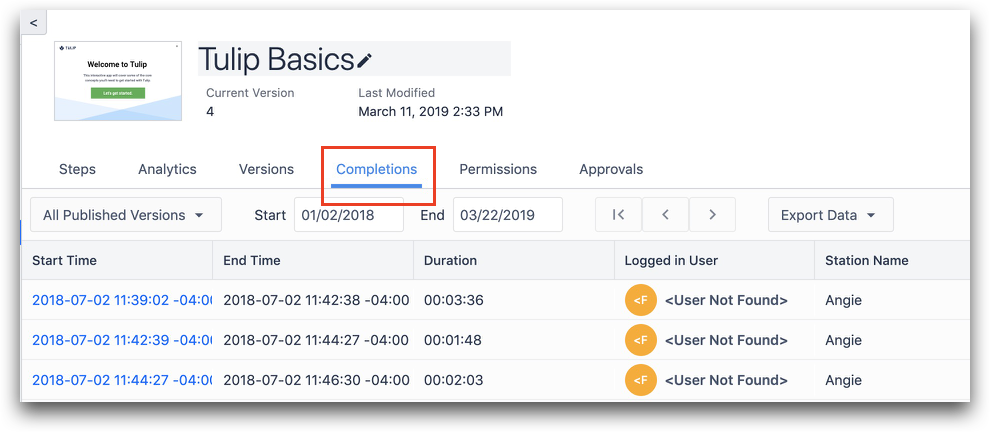
- 下の画像のように、ダウンロード/エクスポートしたいアプリのバージョンと情報の期間を選択します。
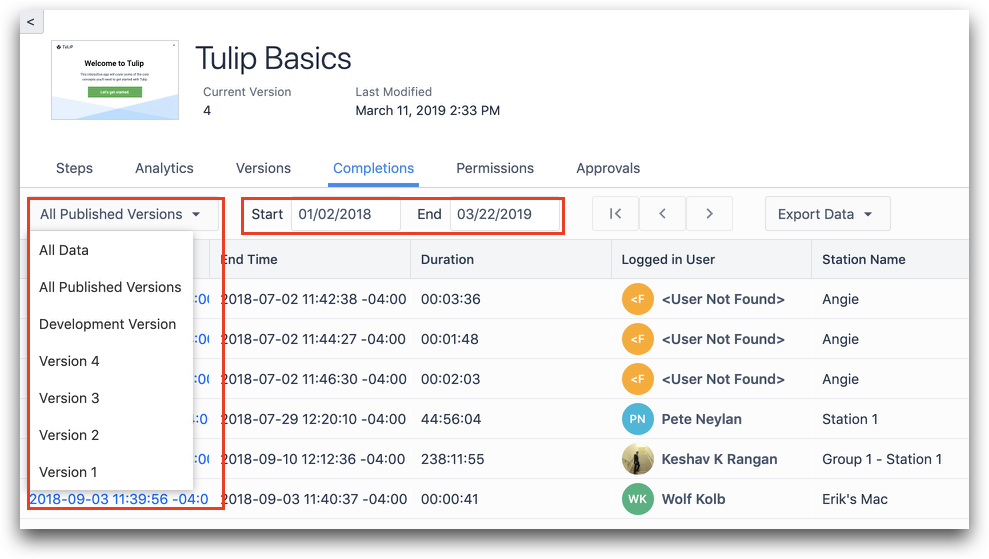
- データをエクスポート」をクリックすると、選択したアプリのバージョンに関連するすべてのデータが、アプリの完了順にエクスポートされます。
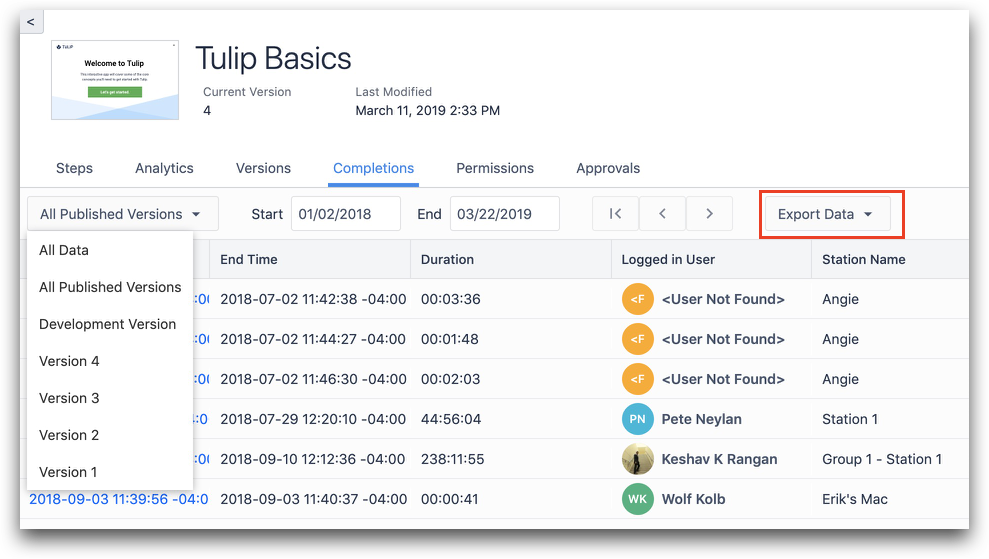
ステップごとのアプリ関連生データのダウンロード/エクスポート
個々のアプリの完了をさらに掘り下げて、ステップごとにアプリの使用状況を確認することができます。
- リストで個々のアプリ完了のタイムスタンプをクリックします。
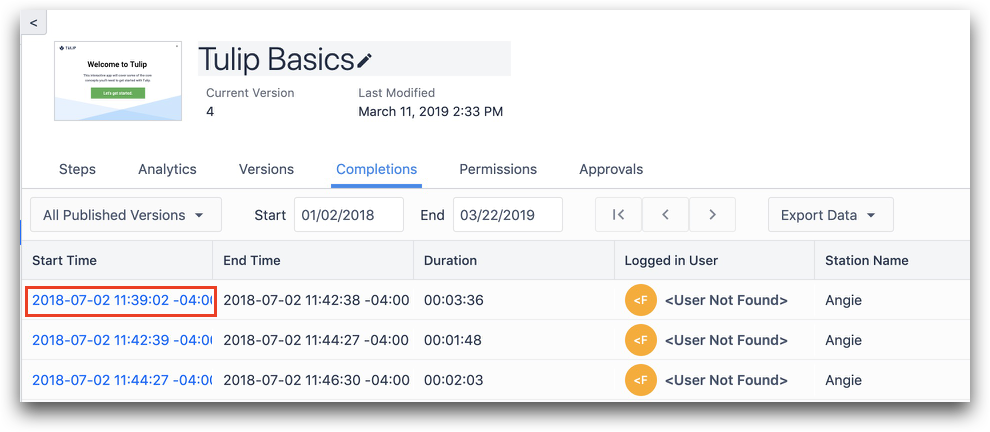
- その完了のステップごとのデータを見ることができます。
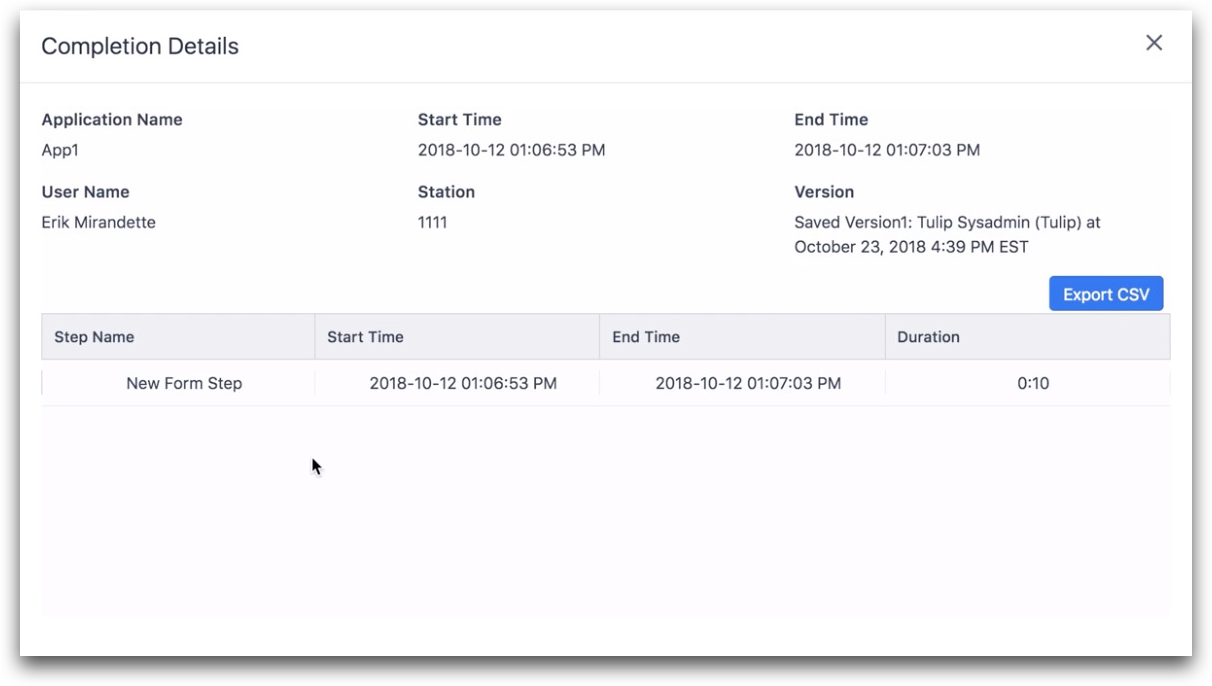
- ステップデータをダウンロードするには、「CSVエクスポート」ボタンをクリックします。
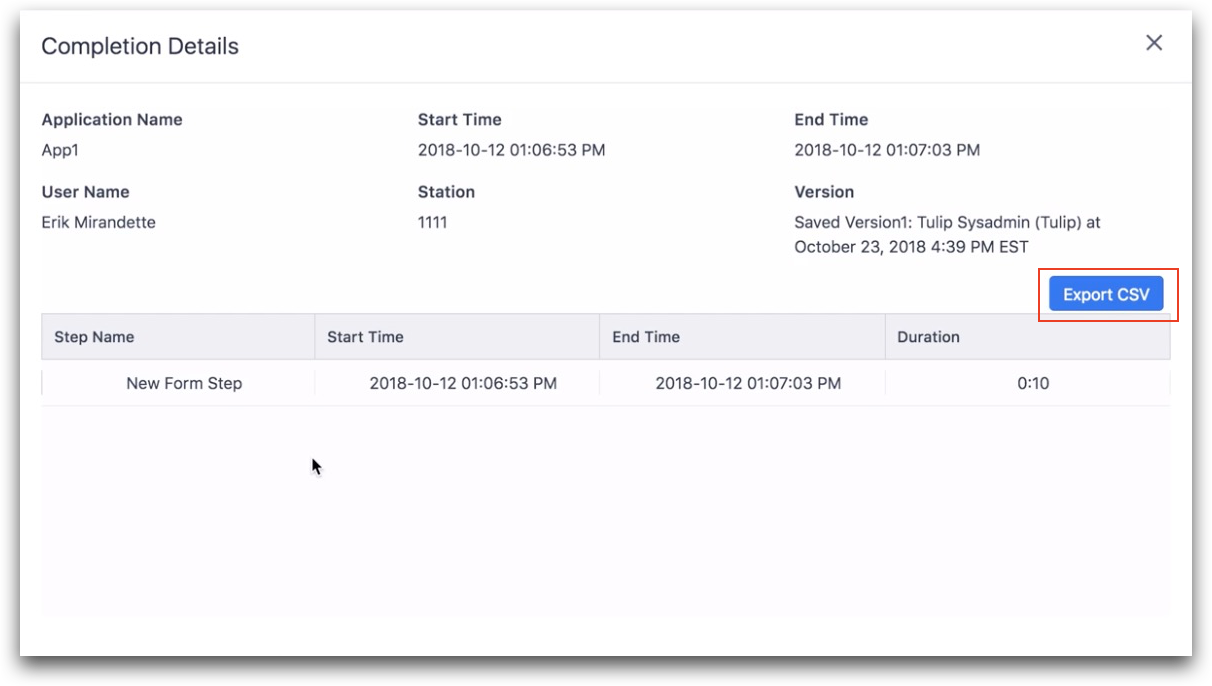
アナリティクスからデータをダウンロード/エクスポートする
分析からデータをエクスポートするには、テーブル分析を開く/作成する必要があります。テーブル分析の作成方法については、ここをクリックしてください。 以前に作成したテーブルからデータをダウンロードしようとしている場合は、分析に移動し、その分析に関連付けられている歯車のアイコンをクリックして、[編集]を選択します。
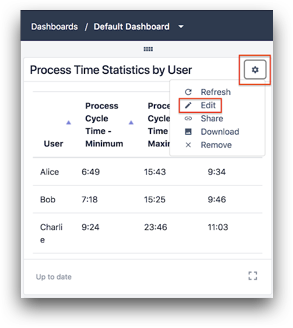
- テーブル分析のコンテキスト・ペインの「日付範囲」セクションの下にある「>」アイコンをクリックし、関心のある日付範囲を更新します。 また、"GROUPINGS "または "OPERATIONS "セクションを更新して、内容を編集することもできます。
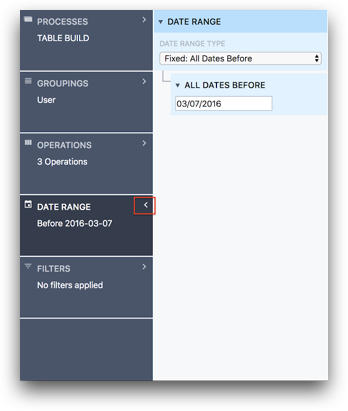
- 最後に、表の上の右側にある「CSVエクスポート」をクリックし、データをダウンロード/エクスポートする準備ができましたら、「CSVエクスポート」をクリックしてください。
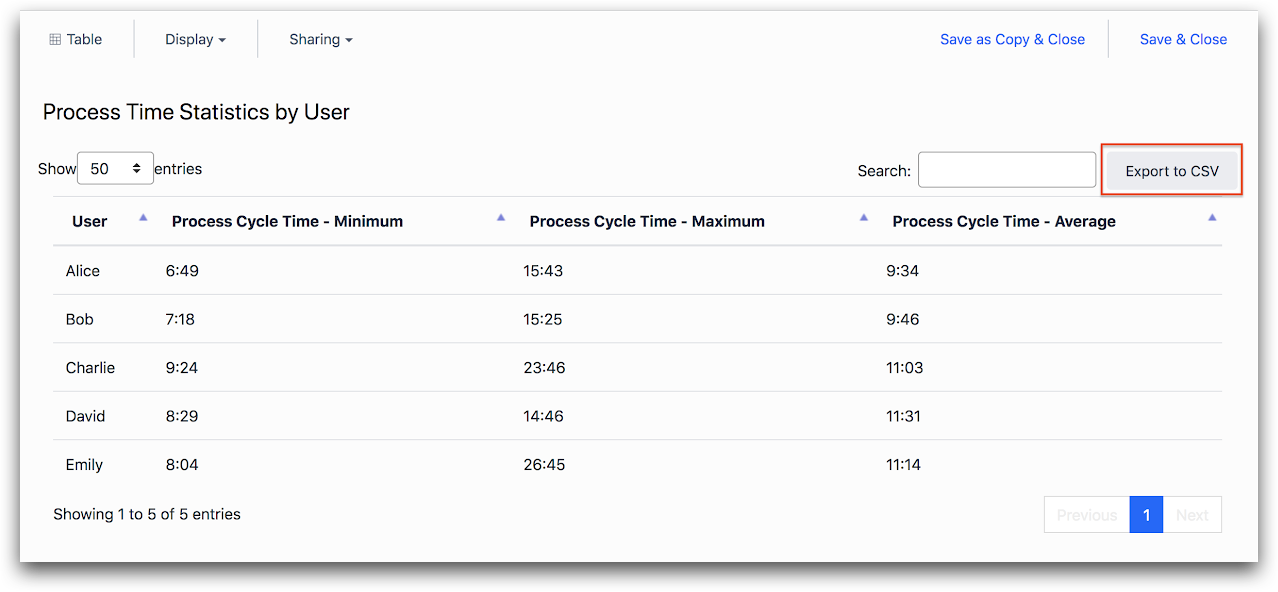
お探しのものは見つかりましたか?
community.tulip.coに質問を投稿したり、他の人が同じような質問に直面していないか確認することもできます!
